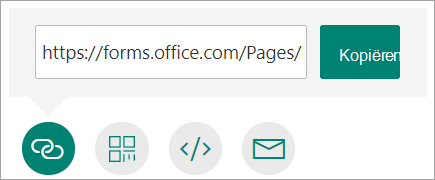Een formulier delen
Kies wie u wilt reageren op uw formulier
Selecteer in het deelvenster Delen onder Antwoorden verzenden en verzamelen de vervolgkeuzelijst en kies bij wie u antwoorden wilt verzamelen.
-
Iedereen kan reageren : iedereen binnen of buiten uw organisatie kan antwoorden verzenden naar uw formulier of toets.
-
Alleen personen in mijn organisatie kunnen reageren : alleen personen binnen uw organisatie die zijn aangemeld met een werk- of schoolaccount, kunnen antwoorden verzenden naar uw formulier of toets.
-
Specifieke personen in mijn organisatie kunnen beantwoorden - Alleen personen of groepen in uw organisatie die u opgeeft, kunnen op uw formulier reageren.
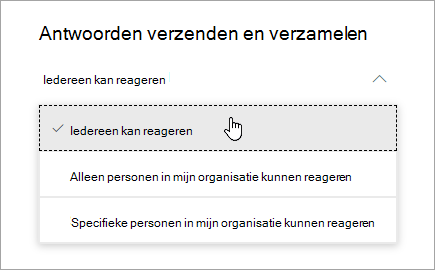
Kiezen hoe u om antwoorden wilt vragen

Selecteer de knop Koppelen en klik of tik op Kopiëren naast het tekstvak waarin een webadres wordt weergegeven. Kopieer en plak deze unieke koppeling overal waar (bijvoorbeeld een gedeeld klasnotitieblok) uw beoogde publiek kan zien en klik erop om toegang te krijgen tot uw formulier of toets.

Selecteer de knop QR-code en klik of tik op de knop Downloaden , waarmee uw QR-code wordt gedownload als een .png-bestand. Plaats de .png waar uw beoogde publiek deze kan scannen met een QR-codescanner, zoals een mobiel apparaat, om toegang te krijgen tot uw formulier of toets.

Selecteer de knop Insluiten en klik of tik op Kopiëren. Plak deze invoegcode in een webpagina, Sway of een document.

Selecteer de knop E-mail. Wanneer uw aangewezen e-mailtoepassing wordt geopend, voegt u e-mailadressen toe van de personen voor wie u het formulier wilt gebruiken. Microsoft Forms bevat een korte notitie in de hoofdtekst van de e-mail en een koppeling naar uw formulier. U kunt het e-mailbericht naar wens aanpassen.